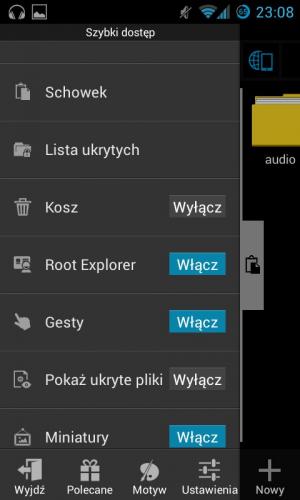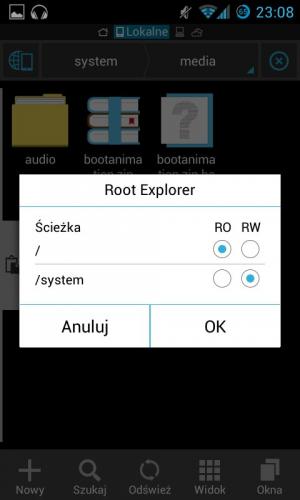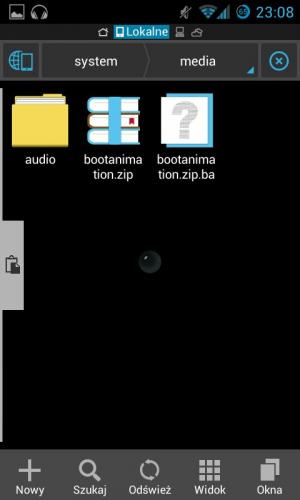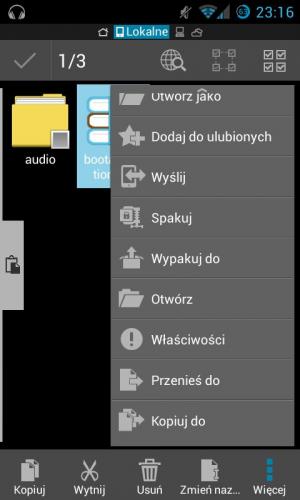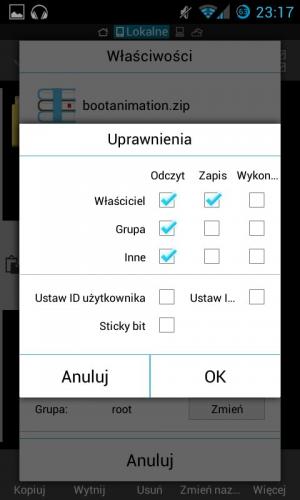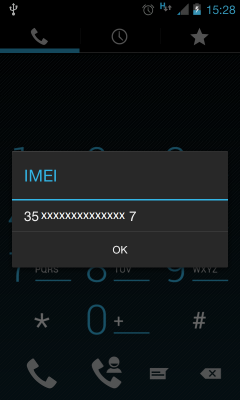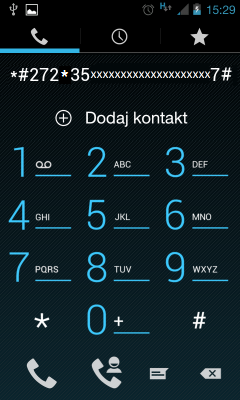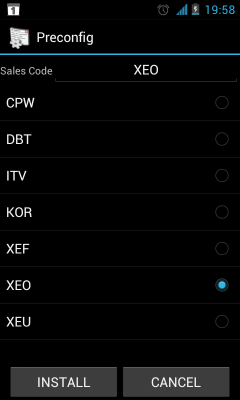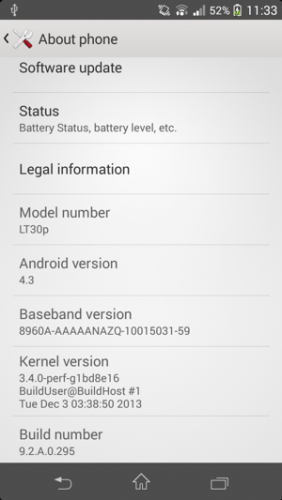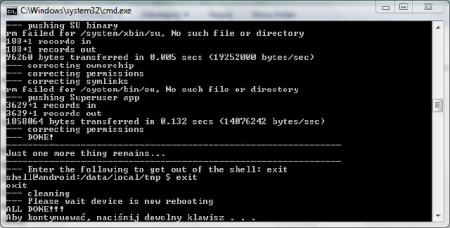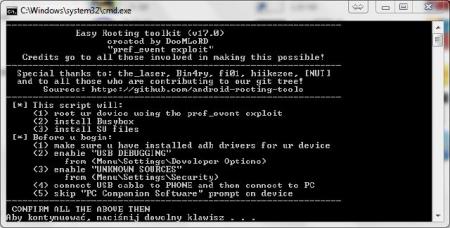Znajdź zawartość
Wyświetlanie wyników dla tagów 'Tutorial' .
Znaleziono 346 wyników
-
1. Ściągamy flashtoola i zainstaluj go http://d-h.st/Kb8 Lub: http://www.flashtool.net/download.php 2. Musimy mieć sterowniki do fastboota, są one w flashtool/drivers 3.Podpinamy telefon w trybie fastboot. Sony Ericsson Xperia PLAY - przycisk [SEARCH]Sony Ericsson Xperia arc/S - przycisk [MENU]Sony Ericsson Xperia neo/V - przycisk [MENU]Sony Ericsson Xperia pro - przycisk [MENU]Sony Ericsson Xperia mini/pro/pro hd - przycisk [Vol+]Sony Ericsson Xperia ray - przycisk [Vol+]Sony Ericsson Xperia active - przycisk [Vol+]Sony Ericsson Live with Walkman - przycisk [Vol+]Sony Xperia S - przycisk [Vol+]Sony Xperia P - przycisk [Vol+]Sony Xperia Go - przycisk [Vol+]Sony Xperia U - przycisk [Vol+]Sony Xperia Sola - przycisk [Vol+]Sony Xperia Acro S - przycisk [Vol+]Sony Xperia ion - przycisk [Vol+]Sony Xperia Miro - przycisk [Vol+]Sony Xperia Tipo/Dual - przycisk [Vol+]Sony Xperia V - przycisk [Vol+]Sony Xperia J - przycisk [Vol+]Sony Xperia T/TX - przycisk [Vol+]Sony Xperia E/Dual - przycisk [Vol+]Sony Xperia Z/ZL - przycisk [Vol+]Sony Xperia L - przycisk [Vol+]Sony Xperia SP - przycisk [Vol+]Sony Xperia Tablet Z - przycisk [Vol+]4. Naciskamy piorun. 5. "Fastboot mode". 6. "Select kernel"... 7. Wybieramy kernel. 8. Kernel się wgrywa (około 5 sekund). 9. Gotowe Ciesz się Nie ponoszę odpowiedzialności za zepsucie twojego telefonu. Wszystko robisz na własną odpowiedzialność Dodatkowe ostrzeżenia: - jeśli wgrasz pusty plik xxxx.img lub nie będącym kernelem do twojego telefonu już go nie uratujesz, jest do wyrzucenia - jeśli po wgraniu kernela do KK wgrasz na JB, nie martw się - system tylko złapie bootlopa (nie uruchomi się). Wgranie prawidłowego kernela pomoże.
-

Tutorial Instalacja custom kernela na Xperia Mni Pro (SK17)
ml13 opublikował(a) temat w Poradniki, Romy i Mody
1. Ściągamy flashtoola i zainstaluj go http://d-h.st/Kb8 Lub: http://www.flashtool.net/download.php 2. Musimy mieć sterowniki do fastboota, są one w flashtool/drivers 3.Podpinamy telefon w trybie fastboot. Sony Ericsson Xperia PLAY - przycisk [SEARCH]Sony Ericsson Xperia arc/S - przycisk [MENU]Sony Ericsson Xperia neo/V - przycisk [MENU]Sony Ericsson Xperia pro - przycisk [MENU]Sony Ericsson Xperia mini/pro/pro hd - przycisk [Vol+]Sony Ericsson Xperia ray - przycisk [Vol+]Sony Ericsson Xperia active - przycisk [Vol+]Sony Ericsson Live with Walkman - przycisk [Vol+]Sony Xperia S - przycisk [Vol+]Sony Xperia P - przycisk [Vol+]Sony Xperia Go - przycisk [Vol+]Sony Xperia U - przycisk [Vol+]Sony Xperia Sola - przycisk [Vol+]Sony Xperia Acro S - przycisk [Vol+]Sony Xperia ion - przycisk [Vol+]Sony Xperia Miro - przycisk [Vol+]Sony Xperia Tipo/Dual - przycisk [Vol+]Sony Xperia V - przycisk [Vol+]Sony Xperia J - przycisk [Vol+]Sony Xperia T/TX - przycisk [Vol+]Sony Xperia E/Dual - przycisk [Vol+]Sony Xperia Z/ZL - przycisk [Vol+]Sony Xperia L - przycisk [Vol+]Sony Xperia SP - przycisk [Vol+]Sony Xperia Tablet Z - przycisk [Vol+]4. Naciskamy piorun. 5. "Fastboot mode". 6. "Select kernel"... 7. Wybieramy kernel. 8. Kernel się wgrywa (około 5 sekund). 9. Gotowe Ciesz się Nie ponoszę odpowiedzialności za zepsucie twojego telefonu. Wszystko robisz na własną odpowiedzialność Dodatkowe ostrzeżenia: - jeśli wgrasz pusty plik xxxx.img lub nie będącym kernelem do twojego telefonu już go nie uratujesz, jest do wyrzucenia - jeśli po wgraniu kernela do KK wgrasz na JB, nie martw się - system tylko złapie bootlopa (nie uruchomi się). Wgranie prawidłowego kernela pomoże. -

Tutorial Instalacja custom kernela na WT19i Live tith Walkman
ml13 opublikował(a) temat w Poradniki, Romy i Mody
1. Ściągamy flashtoola i zainstaluj go http://d-h.st/Kb8 Lub: http://www.flashtool.net/download.php 2. Musimy mieć sterowniki do fastboota, są one w flashtool/drivers 3.Podpinamy telefon w trybie fastboot. Sony Ericsson Xperia PLAY - przycisk [SEARCH]Sony Ericsson Xperia arc/S - przycisk [MENU]Sony Ericsson Xperia neo/V - przycisk [MENU]Sony Ericsson Xperia pro - przycisk [MENU]Sony Ericsson Xperia mini/pro/pro hd - przycisk [Vol+]Sony Ericsson Xperia ray - przycisk [Vol+]Sony Ericsson Xperia active - przycisk [Vol+]Sony Ericsson Live with Walkman - przycisk [Vol+]Sony Xperia S - przycisk [Vol+]Sony Xperia P - przycisk [Vol+]Sony Xperia Go - przycisk [Vol+]Sony Xperia U - przycisk [Vol+]Sony Xperia Sola - przycisk [Vol+]Sony Xperia Acro S - przycisk [Vol+]Sony Xperia ion - przycisk [Vol+]Sony Xperia Miro - przycisk [Vol+]Sony Xperia Tipo/Dual - przycisk [Vol+]Sony Xperia V - przycisk [Vol+]Sony Xperia J - przycisk [Vol+]Sony Xperia T/TX - przycisk [Vol+]Sony Xperia E/Dual - przycisk [Vol+]Sony Xperia Z/ZL - przycisk [Vol+]Sony Xperia L - przycisk [Vol+]Sony Xperia SP - przycisk [Vol+]Sony Xperia Tablet Z - przycisk [Vol+]4. Naciskamy piorun. 5. "Fastboot mode". 6. "Select kernel"... 7. Wybieramy kernel. 8. Kernel się wgrywa (około 5 sekund). 9. Gotowe Ciesz się Nie ponoszę odpowiedzialności za zepsucie twojego telefonu. Wszystko robisz na własną odpowiedzialność Dodatkowe ostrzeżenia: - jeśli wgrasz pusty plik xxxx.img lub nie będącym kernelem do twojego telefonu już go nie uratujesz, jest do wyrzucenia - jeśli po wgraniu kernela do KK wgrasz na JB, nie martw się - system tylko złapie bootlopa (nie uruchomi się). Wgranie prawidłowego kernela pomoże. -
1. Ściągamy flashtoola i zainstaluj go http://d-h.st/Kb8 Lub: http://www.flashtool.net/download.php 2. Musimy mieć sterowniki do fastboota, są one w flashtool/drivers 3.Podpinamy telefon w trybie fastboot. Sony Ericsson Xperia PLAY - przycisk [SEARCH]Sony Ericsson Xperia arc/S - przycisk [MENU]Sony Ericsson Xperia neo/V - przycisk [MENU]Sony Ericsson Xperia pro - przycisk [MENU]Sony Ericsson Xperia mini/pro/pro hd - przycisk [Vol+]Sony Ericsson Xperia ray - przycisk [Vol+]Sony Ericsson Xperia active - przycisk [Vol+]Sony Ericsson Live with Walkman - przycisk [Vol+]Sony Xperia S - przycisk [Vol+]Sony Xperia P - przycisk [Vol+]Sony Xperia Go - przycisk [Vol+]Sony Xperia U - przycisk [Vol+]Sony Xperia Sola - przycisk [Vol+]Sony Xperia Acro S - przycisk [Vol+]Sony Xperia ion - przycisk [Vol+]Sony Xperia Miro - przycisk [Vol+]Sony Xperia Tipo/Dual - przycisk [Vol+]Sony Xperia V - przycisk [Vol+]Sony Xperia J - przycisk [Vol+]Sony Xperia T/TX - przycisk [Vol+]Sony Xperia E/Dual - przycisk [Vol+]Sony Xperia Z/ZL - przycisk [Vol+]Sony Xperia L - przycisk [Vol+]Sony Xperia SP - przycisk [Vol+]Sony Xperia Tablet Z - przycisk [Vol+]4. Naciskamy piorun. 5. "Fastboot mode". 6. "Select kernel"... 7. Wybieramy kernel. 8. Kernel się wgrywa (około 5 sekund). 9. Gotowe Ciesz się Nie ponoszę odpowiedzialności za zepsucie twojego telefonu. Wszystko robisz na własną odpowiedzialność Dodatkowe ostrzeżenia: - jeśli wgrasz pusty plik xxxx.img lub nie będącym kernelem do twojego telefonu już go nie uratujesz, jest do wyrzucenia - jeśli po wgraniu kernela do KK wgrasz na JB, nie martw się - system tylko złapie bootlopa (nie uruchomi się). Wgranie prawidłowego kernela pomoże.
-
1. Ściągamy flashtoola i zainstaluj go http://d-h.st/Kb8 Lub: http://www.flashtool.net/download.php 2. Musimy mieć sterowniki do fastboota, są one w flashtool/drivers 3.Podpinamy telefon w trybie fastboot. Sony Ericsson Xperia PLAY - przycisk [SEARCH]Sony Ericsson Xperia arc/S - przycisk [MENU]Sony Ericsson Xperia neo/V - przycisk [MENU]Sony Ericsson Xperia pro - przycisk [MENU]Sony Ericsson Xperia mini/pro/pro hd - przycisk [Vol+]Sony Ericsson Xperia ray - przycisk [Vol+]Sony Ericsson Xperia active - przycisk [Vol+]Sony Ericsson Live with Walkman - przycisk [Vol+]Sony Xperia S - przycisk [Vol+]Sony Xperia P - przycisk [Vol+]Sony Xperia Go - przycisk [Vol+]Sony Xperia U - przycisk [Vol+]Sony Xperia Sola - przycisk [Vol+]Sony Xperia Acro S - przycisk [Vol+]Sony Xperia ion - przycisk [Vol+]Sony Xperia Miro - przycisk [Vol+]Sony Xperia Tipo/Dual - przycisk [Vol+]Sony Xperia V - przycisk [Vol+]Sony Xperia J - przycisk [Vol+]Sony Xperia T/TX - przycisk [Vol+]Sony Xperia E/Dual - przycisk [Vol+]Sony Xperia Z/ZL - przycisk [Vol+]Sony Xperia L - przycisk [Vol+]Sony Xperia SP - przycisk [Vol+]Sony Xperia Z1 - przycisk [Vol+]Sony Xperia Tablet Z - przycisk [Vol+]4. Naciskamy piorun. 5. "Fastboot mode". 6. "Select kernel"... 7. Wybieramy kernel. 8. Kernel się wgrywa (około 5 sekund). 9. Gotowe Ciesz się Nie ponoszę odpowiedzialności za zepsucie twojego telefonu. Wszystko robisz na własną odpowiedzialność Dodatkowe ostrzeżenia: - jeśli wgrasz pusty plik xxxx.img lub nie będącym kernelem do twojego telefonu już go nie uratujesz, jest do wyrzucenia - jeśli po wgraniu kernela do KK wgrasz na JB, nie martw się - system tylko złapie bootlopa (nie uruchomi się). Wgranie prawidłowego kernela pomoże.
-

Tutorial Instalacja custom kernela na Xperia Z1 Compact
ml13 opublikował(a) temat w Poradniki, Romy i Mody
1. Ściągamy flashtoola i zainstaluj go http://d-h.st/Kb8 Lub: http://www.flashtool.net/download.php 2. Musimy mieć sterowniki do fastboota, są one w flashtool/drivers 3.Podpinamy telefon w trybie fastboot. Sony Ericsson Xperia PLAY - przycisk [SEARCH]Sony Ericsson Xperia arc/S - przycisk [MENU]Sony Ericsson Xperia neo/V - przycisk [MENU]Sony Ericsson Xperia pro - przycisk [MENU]Sony Ericsson Xperia mini/pro/pro hd - przycisk [Vol+]Sony Ericsson Xperia ray - przycisk [Vol+]Sony Ericsson Xperia active - przycisk [Vol+]Sony Ericsson Live with Walkman - przycisk [Vol+]Sony Xperia S - przycisk [Vol+]Sony Xperia P - przycisk [Vol+]Sony Xperia Go - przycisk [Vol+]Sony Xperia U - przycisk [Vol+]Sony Xperia Sola - przycisk [Vol+]Sony Xperia Acro S - przycisk [Vol+]Sony Xperia ion - przycisk [Vol+]Sony Xperia Miro - przycisk [Vol+]Sony Xperia Tipo/Dual - przycisk [Vol+]Sony Xperia V - przycisk [Vol+]Sony Xperia J - przycisk [Vol+]Sony Xperia T/TX - przycisk [Vol+]Sony Xperia E/Dual - przycisk [Vol+]Sony Xperia Z/ZL - przycisk [Vol+]Sony Xperia L - przycisk [Vol+]Sony Xperia SP - przycisk [Vol+]Sony Xperia Z1 Compact - przycisk [Vol+]Sony Xperia Tablet Z - przycisk [Vol+]4. Naciskamy piorun. 5. "Fastboot mode". 6. "Select kernel"... 7. Wybieramy kernel. 8. Kernel się wgrywa (około 5 sekund). 9. Gotowe Ciesz się Nie ponoszę odpowiedzialności za zepsucie twojego telefonu. Wszystko robisz na własną odpowiedzialność Dodatkowe ostrzeżenia: - jeśli wgrasz pusty plik xxxx.img lub nie będącym kernelem do twojego telefonu już go nie uratujesz, jest do wyrzucenia - jeśli po wgraniu kernela do KK wgrasz na JB, nie martw się - system tylko złapie bootlopa (nie uruchomi się). Wgranie prawidłowego kernela pomoże. -
1. Ściągamy flashtoola i zainstaluj go http://d-h.st/Kb8 Lub: http://www.flashtool.net/download.php 2. Musimy mieć sterowniki do fastboota, są one w flashtool/drivers 3.Podpinamy telefon w trybie fastboot. Sony Ericsson Xperia PLAY - przycisk [SEARCH]Sony Ericsson Xperia arc/S - przycisk [MENU]Sony Ericsson Xperia neo/V - przycisk [MENU]Sony Ericsson Xperia pro - przycisk [MENU]Sony Ericsson Xperia mini/pro/pro hd - przycisk [Vol+]Sony Ericsson Xperia ray - przycisk [Vol+]Sony Ericsson Xperia active - przycisk [Vol+]Sony Ericsson Live with Walkman - przycisk [Vol+]Sony Xperia S - przycisk [Vol+]Sony Xperia P - przycisk [Vol+]Sony Xperia Go - przycisk [Vol+]Sony Xperia U - przycisk [Vol+]Sony Xperia Sola - przycisk [Vol+]Sony Xperia Acro S - przycisk [Vol+]Sony Xperia ion - przycisk [Vol+]Sony Xperia Miro - przycisk [Vol+]Sony Xperia Tipo/Dual - przycisk [Vol+]Sony Xperia V - przycisk [Vol+]Sony Xperia J - przycisk [Vol+]Sony Xperia T/TX - przycisk [Vol+]Sony Xperia E/Dual - przycisk [Vol+]Sony Xperia Z/ZL - przycisk [Vol+]Sony Xperia L - przycisk [Vol+]Sony Xperia SP - przycisk [Vol+]Sony Xperia Z - przycisk [Vol+]Sony Xperia Tablet Z - przycisk [Vol+]4. Naciskamy piorun. 5. "Fastboot mode". 6. "Select kernel"... 7. Wybieramy kernel. 8. Kernel się wgrywa (około 5 sekund). 9. Gotowe Ciesz się Nie ponoszę odpowiedzialności za zepsucie twojego telefonu. Wszystko robisz na własną odpowiedzialność Dodatkowe ostrzeżenia: - jeśli wgrasz pusty plik xxxx.img lub nie będącym kernelem do twojego telefonu już go nie uratujesz, jest do wyrzucenia - jeśli po wgraniu kernela do KK wgrasz na JB, nie martw się - system tylko złapie bootlopa (nie uruchomi się). Wgranie prawidłowego kernela pomoże.
-

Tutorial Instalacja custom kernela na Xperia Z Ultra
ml13 opublikował(a) temat w Poradniki, Romy i Mody
1. Ściągamy flashtoola i zainstaluj go http://d-h.st/Kb8 Lub: http://www.flashtool.net/download.php 2. Musimy mieć sterowniki do fastboota, są one w flashtool/drivers 3.Podpinamy telefon w trybie fastboot. Sony Ericsson Xperia PLAY - przycisk [SEARCH]Sony Ericsson Xperia arc/S - przycisk [MENU]Sony Ericsson Xperia neo/V - przycisk [MENU]Sony Ericsson Xperia pro - przycisk [MENU]Sony Ericsson Xperia mini/pro/pro hd - przycisk [Vol+]Sony Ericsson Xperia ray - przycisk [Vol+]Sony Ericsson Xperia active - przycisk [Vol+]Sony Ericsson Live with Walkman - przycisk [Vol+]Sony Xperia S - przycisk [Vol+]Sony Xperia P - przycisk [Vol+]Sony Xperia Go - przycisk [Vol+]Sony Xperia U - przycisk [Vol+]Sony Xperia Sola - przycisk [Vol+]Sony Xperia Acro S - przycisk [Vol+]Sony Xperia ion - przycisk [Vol+]Sony Xperia Miro - przycisk [Vol+]Sony Xperia Tipo/Dual - przycisk [Vol+]Sony Xperia V - przycisk [Vol+]Sony Xperia J - przycisk [Vol+]Sony Xperia T/TX - przycisk [Vol+]Sony Xperia E/Dual - przycisk [Vol+]Sony Xperia Z/ZL - przycisk [Vol+]Sony Xperia L - przycisk [Vol+]Sony Xperia SP - przycisk [Vol+]Sony Xperia Z Ultra - przycisk [Vol+]Sony Xperia Tablet Z - przycisk [Vol+]4. Naciskamy piorun. 5. "Fastboot mode". 6. "Select kernel"... 7. Wybieramy kernel. 8. Kernel się wgrywa (około 5 sekund). 9. Gotowe Ciesz się Nie ponoszę odpowiedzialności za zepsucie twojego telefonu. Wszystko robisz na własną odpowiedzialność Dodatkowe ostrzeżenia: - jeśli wgrasz pusty plik xxxx.img lub nie będącym kernelem do twojego telefonu już go nie uratujesz, jest do wyrzucenia - jeśli po wgraniu kernela do KK wgrasz na JB, nie martw się - system tylko złapie bootlopa (nie uruchomi się). Wgranie prawidłowego kernela pomoże. -
1. Ściągamy flashtoola i zainstaluj go http://d-h.st/Kb8 Lub: http://www.flashtool.net/download.php 2. Musimy mieć sterowniki do fastboota, są one w flashtool/drivers 3.Podpinamy telefon w trybie fastboot. Sony Ericsson Xperia PLAY - przycisk [SEARCH]Sony Ericsson Xperia arc/S - przycisk [MENU]Sony Ericsson Xperia neo/V - przycisk [MENU]Sony Ericsson Xperia pro - przycisk [MENU]Sony Ericsson Xperia mini/pro/pro hd - przycisk [Vol+]Sony Ericsson Xperia ray - przycisk [Vol+]Sony Ericsson Xperia active - przycisk [Vol+]Sony Ericsson Live with Walkman - przycisk [Vol+]Sony Xperia S - przycisk [Vol+]Sony Xperia P - przycisk [Vol+]Sony Xperia Go - przycisk [Vol+]Sony Xperia U - przycisk [Vol+]Sony Xperia Sola - przycisk [Vol+]Sony Xperia Acro S - przycisk [Vol+]Sony Xperia ion - przycisk [Vol+]Sony Xperia Miro - przycisk [Vol+]Sony Xperia Tipo/Dual - przycisk [Vol+]Sony Xperia V - przycisk [Vol+]Sony Xperia J - przycisk [Vol+]Sony Xperia T/TX - przycisk [Vol+]Sony Xperia E/Dual - przycisk [Vol+]Sony Xperia Z/ZL - przycisk [Vol+]Sony Xperia L - przycisk [Vol+]Sony Xperia SP - przycisk [Vol+]Sony Xperia Tablet Z - przycisk [Vol+]4. Naciskamy piorun. 5. "Fastboot mode". 6. "Select kernel"... 7. Wybieramy kernel. 8. Kernel się wgrywa (około 5 sekund). 9. Gotowe Ciesz się Nie ponoszę odpowiedzialności za zepsucie twojego telefonu. Wszystko robisz na własną odpowiedzialność Dodatkowe ostrzeżenia: - jeśli wgrasz pusty plik xxxx.img lub nie będącym kernelem do twojego telefonu już go nie uratujesz, jest do wyrzucenia - jeśli po wgraniu kernela do KK wgrasz na JB, nie martw się - system tylko złapie bootlopa (nie uruchomi się). Wgranie prawidłowego kernela pomoże.
-
1. Ściągamy flashtoola i zainstaluj go http://d-h.st/Kb8 Lub: http://www.flashtool.net/download.php 2. Musimy mieć sterowniki do fastboota, są one w flashtool/drivers 3.Podpinamy telefon w trybie fastboot. Sony Ericsson Xperia PLAY - przycisk [SEARCH]Sony Ericsson Xperia arc/S - przycisk [MENU]Sony Ericsson Xperia neo/V - przycisk [MENU]Sony Ericsson Xperia pro - przycisk [MENU]Sony Ericsson Xperia mini/pro/pro hd - przycisk [Vol+]Sony Ericsson Xperia ray - przycisk [Vol+]Sony Ericsson Xperia active - przycisk [Vol+]Sony Ericsson Live with Walkman - przycisk [Vol+]Sony Xperia S - przycisk [Vol+]Sony Xperia P - przycisk [Vol+]Sony Xperia Go - przycisk [Vol+]Sony Xperia U - przycisk [Vol+]Sony Xperia Sola - przycisk [Vol+]Sony Xperia Acro S - przycisk [Vol+]Sony Xperia ion - przycisk [Vol+]Sony Xperia Miro - przycisk [Vol+]Sony Xperia Tipo/Dual - przycisk [Vol+]Sony Xperia V - przycisk [Vol+]Sony Xperia J - przycisk [Vol+]Sony Xperia T/TX - przycisk [Vol+]Sony Xperia E/Dual - przycisk [Vol+]Sony Xperia Z/ZL - przycisk [Vol+]Sony Xperia L - przycisk [Vol+]Sony Xperia SP - przycisk [Vol+]Sony Xperia Tablet Z - przycisk [Vol+]4. Naciskamy piorun. 5. "Fastboot mode". 6. "Select kernel"... 7. Wybieramy kernel. 8. Kernel się wgrywa (około 5 sekund). 9. Gotowe Ciesz się Nie ponoszę odpowiedzialności za zepsucie twojego telefonu. Wszystko robisz na własną odpowiedzialność Dodatkowe ostrzeżenia: - jeśli wgrasz pusty plik xxxx.img lub nie będącym kernelem do twojego telefonu już go nie uratujesz, jest do wyrzucenia - jeśli po wgraniu kernela do KK wgrasz na JB, nie martw się - system tylko złapie bootlopa (nie uruchomi się). Wgranie prawidłowego kernela pomoże.
-
1. Ściągamy flashtoola i zainstaluj go http://d-h.st/Kb8 Lub: http://www.flashtool.net/download.php 2. Musimy mieć sterowniki do fastboota, są one w flashtool/drivers 3.Podpinamy telefon w trybie fastboot. Sony Ericsson Xperia PLAY - przycisk [SEARCH]Sony Ericsson Xperia arc/S - przycisk [MENU]Sony Ericsson Xperia neo/V - przycisk [MENU]Sony Ericsson Xperia pro - przycisk [MENU]Sony Ericsson Xperia mini/pro/pro hd - przycisk [Vol+]Sony Ericsson Xperia ray - przycisk [Vol+]Sony Ericsson Xperia active - przycisk [Vol+]Sony Ericsson Live with Walkman - przycisk [Vol+]Sony Xperia S - przycisk [Vol+]Sony Xperia P - przycisk [Vol+]Sony Xperia Go - przycisk [Vol+]Sony Xperia U - przycisk [Vol+]Sony Xperia Sola - przycisk [Vol+]Sony Xperia Acro S - przycisk [Vol+]Sony Xperia ion - przycisk [Vol+]Sony Xperia Miro - przycisk [Vol+]Sony Xperia Tipo/Dual - przycisk [Vol+]Sony Xperia V - przycisk [Vol+]Sony Xperia J - przycisk [Vol+]Sony Xperia T/TX - przycisk [Vol+]Sony Xperia E/Dual - przycisk [Vol+]Sony Xperia Z/ZL - przycisk [Vol+]Sony Xperia L - przycisk [Vol+]Sony Xperia SP - przycisk [Vol+]Sony Xperia Tablet Z - przycisk [Vol+]4. Naciskamy piorun. 5. "Fastboot mode". 6. "Select kernel"... 7. Wybieramy kernel. 8. Kernel się wgrywa (około 5 sekund). 9. Gotowe Ciesz się Nie ponoszę odpowiedzialności za zepsucie twojego telefonu. Wszystko robisz na własną odpowiedzialność Dodatkowe ostrzeżenia: - jeśli wgrasz pusty plik xxxx.img lub nie będącym kernelem do twojego telefonu już go nie uratujesz, jest do wyrzucenia - jeśli po wgraniu kernela do KK wgrasz na JB, nie martw się - system tylko złapie bootlopa (nie uruchomi się). Wgranie prawidłowego kernela pomoże.
-
1. Ściągamy flashtoola i zainstaluj go http://d-h.st/Kb8 Lub: http://www.flashtool.net/download.php 2. Musimy mieć sterowniki do fastboota, są one w flashtool/drivers 3.Podpinamy telefon w trybie fastboot. Sony Ericsson Xperia PLAY - przycisk [SEARCH]Sony Ericsson Xperia arc/S - przycisk [MENU]Sony Ericsson Xperia neo/V - przycisk [MENU]Sony Ericsson Xperia pro - przycisk [MENU]Sony Ericsson Xperia mini/pro/pro hd - przycisk [Vol+]Sony Ericsson Xperia ray - przycisk [Vol+]Sony Ericsson Xperia active - przycisk [Vol+]Sony Ericsson Live with Walkman - przycisk [Vol+]Sony Xperia S - przycisk [Vol+]Sony Xperia P - przycisk [Vol+]Sony Xperia Go - przycisk [Vol+]Sony Xperia U - przycisk [Vol+]Sony Xperia Sola - przycisk [Vol+]Sony Xperia Acro S - przycisk [Vol+]Sony Xperia ion - przycisk [Vol+]Sony Xperia Miro - przycisk [Vol+]Sony Xperia Tipo/Dual - przycisk [Vol+]Sony Xperia V - przycisk [Vol+]Sony Xperia J - przycisk [Vol+]Sony Xperia T/TX - przycisk [Vol+]Sony Xperia E/Dual - przycisk [Vol+]Sony Xperia Z/ZL - przycisk [Vol+]Sony Xperia L - przycisk [Vol+]Sony Xperia SP - przycisk [Vol+]Sony Xperia Tablet Z - przycisk [Vol+]4. Naciskamy piorun. 5. "Fastboot mode". 6. "Select kernel"... 7. Wybieramy kernel. 8. Kernel się wgrywa (około 5 sekund). 9. Gotowe Ciesz się Nie ponoszę odpowiedzialności za zepsucie twojego telefonu. Wszystko robisz na własną odpowiedzialność Dodatkowe ostrzeżenia: - jeśli wgrasz pusty plik xxxx.img lub nie będącym kernelem do twojego telefonu już go nie uratujesz, jest do wyrzucenia - jeśli po wgraniu kernela do KK wgrasz na JB, nie martw się - system tylko złapie bootlopa (nie uruchomi się). Wgranie prawidłowego kernela pomoże.
-
1. Ściągamy flashtoola i zainstaluj go http://d-h.st/Kb8 Lub: http://www.flashtool.net/download.php 2. Musimy mieć sterowniki do fastboota, są one w flashtool/drivers 3.Podpinamy telefon w trybie fastboot. Sony Ericsson Xperia PLAY - przycisk [SEARCH]Sony Ericsson Xperia arc/S - przycisk [MENU]Sony Ericsson Xperia neo/V - przycisk [MENU]Sony Ericsson Xperia pro - przycisk [MENU]Sony Ericsson Xperia mini/pro/pro hd - przycisk [Vol+]Sony Ericsson Xperia ray - przycisk [Vol+]Sony Ericsson Xperia active - przycisk [Vol+]Sony Ericsson Live with Walkman - przycisk [Vol+]Sony Xperia S - przycisk [Vol+]Sony Xperia P - przycisk [Vol+]Sony Xperia Go - przycisk [Vol+]Sony Xperia U - przycisk [Vol+]Sony Xperia Sola - przycisk [Vol+]Sony Xperia Acro S - przycisk [Vol+]Sony Xperia ion - przycisk [Vol+]Sony Xperia Miro - przycisk [Vol+]Sony Xperia Tipo/Dual - przycisk [Vol+]Sony Xperia V - przycisk [Vol+]Sony Xperia J - przycisk [Vol+]Sony Xperia T/TX - przycisk [Vol+]Sony Xperia E/Dual - przycisk [Vol+]Sony Xperia Z/ZL - przycisk [Vol+]Sony Xperia L - przycisk [Vol+]Sony Xperia SP - przycisk [Vol+]Sony Xperia Tablet Z - przycisk [Vol+]4. Naciskamy piorun. 5. "Fastboot mode". 6. "Select kernel"... 7. Wybieramy kernel. 8. Kernel się wgrywa (około 5 sekund). 9. Gotowe Ciesz się Nie ponoszę odpowiedzialności za zepsucie twojego telefonu. Wszystko robisz na własną odpowiedzialność Dodatkowe ostrzeżenia: - jeśli wgrasz pusty plik xxxx.img lub nie będącym kernelem do twojego telefonu już go nie uratujesz, jest do wyrzucenia - jeśli po wgraniu kernela do KK wgrasz na JB, nie martw się - system tylko złapie bootlopa (nie uruchomi się). Wgranie prawidłowego kernela pomoże.
-

Tutorial Instalacja custom kernela na Xperia Sola
ml13 opublikował(a) temat w Poradniki, Romy i Mody
1. Ściągamy flashtoola i zainstaluj go http://d-h.st/Kb8 Lub: http://www.flashtool.net/download.php 2. Musimy mieć sterowniki do fastboota, są one w flashtool/drivers 3.Podpinamy telefon w trybie fastboot. Sony Ericsson Xperia PLAY - przycisk [SEARCH]Sony Ericsson Xperia arc/S - przycisk [MENU]Sony Ericsson Xperia neo/V - przycisk [MENU]Sony Ericsson Xperia pro - przycisk [MENU]Sony Ericsson Xperia mini/pro/pro hd - przycisk [Vol+]Sony Ericsson Xperia ray - przycisk [Vol+]Sony Ericsson Xperia active - przycisk [Vol+]Sony Ericsson Live with Walkman - przycisk [Vol+]Sony Xperia S - przycisk [Vol+]Sony Xperia P - przycisk [Vol+]Sony Xperia Go - przycisk [Vol+]Sony Xperia U - przycisk [Vol+]Sony Xperia Sola - przycisk [Vol+]Sony Xperia Acro S - przycisk [Vol+]Sony Xperia ion - przycisk [Vol+]Sony Xperia Miro - przycisk [Vol+]Sony Xperia Tipo/Dual - przycisk [Vol+]Sony Xperia V - przycisk [Vol+]Sony Xperia J - przycisk [Vol+]Sony Xperia T/TX - przycisk [Vol+]Sony Xperia E/Dual - przycisk [Vol+]Sony Xperia Z/ZL - przycisk [Vol+]Sony Xperia L - przycisk [Vol+]Sony Xperia SP - przycisk [Vol+]Sony Xperia Tablet Z - przycisk [Vol+]4. Naciskamy piorun. 5. "Fastboot mode". 6. "Select kernel"... 7. Wybieramy kernel. 8. Kernel się wgrywa (około 5 sekund). 9. Gotowe Ciesz się Nie ponoszę odpowiedzialności za zepsucie twojego telefonu. Wszystko robisz na własną odpowiedzialność Dodatkowe ostrzeżenia: - jeśli wgrasz pusty plik xxxx.img lub nie będącym kernelem do twojego telefonu już go nie uratujesz, jest do wyrzucenia - jeśli po wgraniu kernela do KK wgrasz na JB, nie martw się - system tylko złapie bootlopa (nie uruchomi się). Wgranie prawidłowego kernela pomoże. -

Tutorial [Galaxy Trend] Manualne wgrywanie własnej bootanimacji
Kowalski Pingwin opublikował(a) temat w Poradniki, Romy i Mody
Witam! Bootanimację możemy wgrać jeśli obecna nam się znudzi lub coś w tym rodzaju UWAGA! Autor tego tutorialu ani administracja forum.cyanogenmod.pl nie ponosi odpowiedzialności za ewentualne szkody. Potrzebne rzeczy: - Root - Jakiś root explorer (polecam ES File Explorer) - Nasza wybrana Bootanimacja Ja na potrzeby tego tutorialu będę korzystał z eksploratora plików Uwaga! Przy pobieraniu animacji należy wybrać prawidłową rozdzielczość. Dla SG Trend będzie to HDPI (480x800). 1. Włączamy ES File Explorer 2. W menu po lewej w sekcji Narzędzia włącz funkcję Root Explorer 3. Skopiuj swoją animację. 4. Przejdź do lokalizacji system/media 5. W menu po lewej w zakładce Narzędzia wybierz Root explorer, potem Zamontuj R/W. 6. Przy lokalizacji /system wybierz R/W. 7. Następnie zmień nazwę pliku bootanimation.zip na bootanimation.zip.bak (backup, dla pewności) 8. Wklej swoją animację. 9. Wskaż swoją animację poprzez dłuższe przytrzymanie i z menu w prawym dolnym rogu wybierz Właściwości. 10. Zmień uprawnienia pliku na rw-r--r--. 11. Uruchom ponownie telefon aby zobaczyć rezultaty Nie każdy ROM i kernel obsługuje bootanimacje. Strony z animacjami na różne telefony: [MOD] Animacja Startowe (Boot animations) [boot Animation][Collection] 81 AWESOME Boot Animations - xda-developers -

Tutorial [Galaxy Trend] Licznik Flashowań - Czyszczenie
Kowalski Pingwin opublikował(a) temat w Poradniki, Romy i Mody
Wiele urządeń Samsung posiada licznik flashowań, który śledzi ile razy ktoś wgrał niestandardową modyfikację na swój telefon. W przypadku nie których urządzeń, wyświetlany jest też żółty trójkąt lub inne ostrzeżenie wyświetlane podczas uruchamiania telefonu. Tringle Away został stworzony aby zresetować licznik flashować oraz usunąć ten żółty trójkąt. Ta aplikacja wymaga roota! Aby zobaczyć czy mamy ''nabity'' licznik wystarczy wejść do trybu download mode. Aby wejść do tego trybu, na większości urządzeniach Samsung wystarczy: wyłączyć urządzenie, nacisnąć i przytrzymać VolDown+(Home)+Power. Po uruchomieniu Tringle Away, jeśli urządzenie i oprogramowanie jest obsługiwane, pokaże się wykryty stan binarny oraz wartość licznika flashowań oraz opcja Reset flash counter. Ani ja ani forum.cyanogenmod.pl ani autor aplikacji nie odpowiadają za uszkodzenia wynikłe z używania tego tutorialu. Instrukcja: 1. Pobieramy tringle away z załącznika w tym poście lub wspieramy twórcę kupując w google play. 2. Upewniamy się czy mamy roota. Jeżeli nie to odsyłam do poradnika Janochy na naszym forum. 3. Wrzucamy plik o rozszerzeniu “.apk” na pamięć urządzenia i instalujemy aplikację. 4. UWAGA! PROGRAM MOŻE TRWALE USZKODZIĆ TWÓJ TELEFON! NIE BIORĘ ODPOWIEDZIALNOŚCI ZA SZKODY WYRZĄDZONE PRZEZ APLIKACJĘ.(choć o takim przypadku nie słyszałem) 5. Uruchamiamy aplikację i naciskamy “reset flash counter”, a następnie potwierdzamy. 6. Gratuluję, właśnie wyczyściłeś licznik flashowań . XDA: http://forum.xda-developers.com/show....php?t=1494114 Sposób testowałem i wszystko działa Jeżeli pomogłem walnij piwo TriangleAway-v3.26.apk -

Tutorial Jak zmienić kod CSC w Samsung Galaxy Trend (GT-S7560)
Kowalski Pingwin opublikował(a) temat w Poradniki, Romy i Mody
NIE PONOSZĘ ODPOWIEDZIALNOŚCI ZA EWENTUALNE USZKODZENIE TELEFONU! WSZYSTKO ROBICIE NA WŁASNĄ ODPOWIEDZIALNOŚĆ. Czym jest CSC w firmware/ROMie?: CSC to zestaw ustawień dedykowanych danemu krajowi/regionowi. Jako składowe możemy wymienić między innymi:Język telefonuDomyślną strefę czasowąUstawienia sieci GSMKilka innych Sugerowane CSC dla Polski to XEO. Jak zmienić CSC w Samsung Galaxy Trend?: 1. Będziesz potrzebował swojego kodu IMEI. Wpisz na klawiaturze *#06# - zapisz IMEI na kartce. 2. W dialerze wybierz *#272*Twój kod IMEI# 3. Na liście zaznacz np. XEO. 4. Kliknij na Install i potwierdź.5. Poczekaj do restartu telefonu. Uwaga! Zmiana CSC wykonuje WIPE - reset pamięci telefonu. -
[Xperia T] [sTOCK][JB 4.3][uB&LB][9.2.A.0.295] Official Firmware - Rooted&Deodexed 25/02 Instrukcja dotyczy: Wgranie Stocka na bazie J.B 4.3Wgranie ROOT-aDeodexedBędziesz wgrywał ROM na bazie oficjalnego softu, więc może dojsć do ponownego zaryglowania Bootloadera (zablokowania) Oczywiście podczas wgrywania Soft-u możesz uszkodzić telefon, więc robisz to na własne ryzyko. Info o Stocku 1. Based on 9.2.A.0.295 Skyfall Edition CE 2. Deoxeded and Rooted 3. PhilZ Touch 4. Integrated kernel 5. Zipaligned Pobieramy Stock na bazie JB 4.1.2 Instalujemy go używając programu Flashtool Wykonujemy ROOT Oraz wgrywamy CWM (lub instalujemy Kenrel z CWM) Następnie pobieramy SOFT Pobieramy poprawkę do superSU fix Wrzucamy pliki na kartę pamięci Uruchomiamy CWM Recvoery Wykonujemy pełne WIPE systemu Instalujemy ROM Następnie poprawkę SuperSU Fix Reboot Właśnie wgrałeś ROM na bazie J.B 4.3Jeżeli masz już zainstalowany Jelly Bean na bazie 4.1.2 pomijasz pierwszy oraz drugi punkt. Stock 9.2.A.0.295 Rooted & Deoxeded https://mega.co.nz/#!kVJSBICK!3AAzdylZxxUGviR80NQM-dholHl8YsJBgmJa7_49r-A SuperSU Fix: UPDATE-SuperSU-v1.34.zip xda: http://forum.xda-developers.com/showthread.php?t=2647459
-

Tutorial [JB] Root Xperii P (LT22i) - Prosto i przyjemnie
ml13 opublikował(a) temat w Poradniki, Romy i Mody
Testowane na : Xperia P (LT22i) z oprogramowaniem JB 6.2.A.1.100 (najnowsze) . 1. Ściągnij paczę poniżej i rozpakuj ją np. na pulpit . http://d-h.st/Kmm2. Włącz "Nieznane źródła" w Ustawienia->Zabezpieczenia i "Debugowanie USB" w Ustawienia->Opcje programistyczne . 3. Podłącz telefon pod komputer. 4. Z rozpakowanej paczki uruchom plik runme.win . 5. Postępujemy zgodnie z instrukcją znajdującą się na ekranie monitora, czyli klikamy ENTER. 6. Fon po tej czynności teraz sam nam się zrestartuje. 7. Ciesz się Rootem. W celu sprawdzenia, znajdź w siatce aplikacji ikonę SuperUser Nie ponoszę odpowiedzialności za wszelkie uszkodzenia spowodowane tą operacją. Wszystko robisz na własną odpowiedzialność. -

Tutorial [Xperia SP] Odblokowanie trybu Bootloader
NeoCM opublikował(a) temat w Poradniki, Romy i Mody
[Xperia SP] Odblokowywanie Bootloadera Na wstępnie oznajmiam, iż możecie uśmiercić swoją słuchawkę, my (forum) i ja nie ponosimy odpowiedzialności za szkody. Robisz to na własne ryzyko. Użytkownicy Orange ... nie mają możliwości odblkowania bootloader, ponieważ niezbyt mądry Orange blokuje również bootloader. Odblokowanie bootloadera spowoduje utratę danych i reset do ustawień fabrycznych, więc najlepiej by było abyście zrootowali urządzenie i zrobili kopię zapasową kluczy DRM. Ta metoda je usunie, a wy możecie stracisz możliwość poprawnego działania programów od Sony w tym Wolkmana... CO do ROOT przejdź tu: http://forum.cyanogenmod.pl/index.php/topic/1133-sony-xperia-sp-rootowanie-doomlord-easy-rooting-toolkit/ Zrobienie Kopi Kluczy DRM: http://forum.cyanogenmod.pl/index.php/topic/1486-xperia-z1-kopia-zapasowa-ta-czyli-kluczy-drm/ Na początek: Zainstaluj sterowniki USB Włącz debugowanie USB w telefonie Jeżeli ich nie ma to przejdź w Ustawienia/ Informacje o telefonie -> kliknij 8 razy na "numer kompilacji", w tedy pojawią się opcje programistyczne w UstawieniachPobierz program Flashtool i go zainstaluj na PC http://www.flashtool.net/download.phpNa początek sprawdź czy możesz odblokować bootloader!! w dialer wpisz *#*#7378423#*#*przejdź Service info-> ConfigurationRooting status : Bootloader unlock allowed - możesz odblokować bootloader i przechodzisz do kolejnych czynności! Bootloader unlock not allowed - nie możesz odblkować bootloadera!!! Jeżeli telefon już jest odblokowany bedziemy mieli napis Bootloader unlock doneInstrukcja: (poprzez flashtool) Przechodzimy na stronę SONY dot. odblokwoania bootloader http://unlockbootloader.sonymobile.com/ Przechodzimy na sam dół, tam jest opcja "Start Unlock Bootloader" - wybieramy ją Kolejno, jesteś pewien , następnie akceptujemy warunki i ostrzeżenia Wpisujemy swoje dane, numer IEMI *#06# i e-mail - gdzie przyjdzie kod odblokowujący (czasem nie wpisujemy ostatniej liczby z IEMI) Następnie sprawdzamy swoją skrzynkę pocztową. Jeżeli mamy kod odblokowujący zapisujemy sobie go gdzieś w notatniku. Teraz uruchomiamy program Flashtool Podłączmy urządzenie pod port USB i sprawdzamy czy program znajduje nasze urządzenie Telefon musi być w trybie debugowania USB Wciskamy na BLU Program wskaże przełączyć telefon w flashmode wiec: Wyłącz telefon (nie wyłączaj programu) Trzymając VOLUME UP podłącz go pod port USB (zobaczysz niebieską diodę) Flashtool rozpozna urządzenie i poprosi o kod odblokowujący Wpisz i go i zatwierdź Masz odblokowany bootloader!! Inny Sposób (powszechny) poprzez Fastboot Wykonujemy te same operacje do pozyskania kodu (jak wyżej) Następie pobieramy pliki fastboot dla xperi https://docs.google.com/file/d/0BwjfRFTPZHBhNDVpeGRBWlRINFk/edit Wypakowujemy folder Włączamy telefon w trybie flashmode - wyłączamy - podłączamy do portu USB i trzymamy VOLUME UP (aż pojawi się niebieska dioda) Przechodzimy do niego i wskazujemy folder fastboot, trzymając klawisz SHIFT+ i prawy przycisk myszy wybieramy Otwórz okno poleceń tutaj Otworzy się nam okno Podłączamy urządzenie do portu USB w trybie debugowania USB Wpisujemy: fastboot.exe -i 0x0fce getvar version Jeżeli pojawi nam się liczny np 0:2...to jest wszystko okey i przechodzimy dalej: Teraz Wpisujemy: fastboot.exe -i 0x0fce oem unlock 0xKEY Gdzie w miejsce KEY wpisujemy nasz kod odblokowujący,który dostaliśmy na e-mail!! Po tej operacji możemy właczyć urządzenie. Teraz zalecam znów ROOT I przywrócenie kluczy DRM -

Tutorial [Sony Tablet Z] Odblokowywanie Bootloadera
NeoCM opublikował(a) temat w Poradniki, Romy i Mody
[sony Tablet Z] Odblokowywanie Bootloadera Na wstępnie oznajmiam, iż możecie uśmiercić swoją słuchawkę, my (forum) i ja nie ponosimy odpowiedzialności za szkody. Robisz to na własne ryzyko. Użytkownicy Orange ... nie mają możliwości odblkowania bootloader, ponieważ niezbyt mądry Orange blokuje również bootloader. Odblokowanie bootloadera spowoduje utratę danych i reset do ustawień fabrycznych, więc najlepiej by było abyście zrootowali urządzenie i zrobili kopię zapasową kluczy DRM. Ta metoda je usunie, a wy możecie stracisz możliwość poprawnego działania programów od Sony w tym Wolkmana... CO do ROOT przejdź tu: Póżniej!!! Na początek: Zainstaluj sterowniki USB Włącz debugowanie USB w telefonie Jeżeli ich nie ma to przejdź w Ustawienia/ Informacje o telefonie -> kliknij 8 razy na "numer kompilacji", w tedy pojawią się opcje programistyczne w UstawieniachPobierz program Flashtool i go zainstaluj na PC http://www.flashtool.net/download.phpNa początek sprawdź czy możesz odblokować bootloader!! w dialer wpisz *#*#7378423#*#*przejdź Service info-> ConfigurationRooting status : Bootloader unlock allowed - możesz odblokować bootloader i przechodzisz do kolejnych czynności! Bootloader unlock not allowed - nie możesz odblkować bootloadera!!! Jeżeli telefon już jest odblokowany bedziemy mieli napis Bootloader unlock doneInstrukcja: (poprzez flashtool) Przechodzimy na stronę SONY dot. odblokwoania bootloader http://unlockbootloader.sonymobile.com/ Przechodzimy na sam dół, tam jest opcja "Start Unlock Bootloader" - wybieramy ją Kolejno, jesteś pewien , następnie akceptujemy warunki i ostrzeżenia Wpisujemy swoje dane, numer IEMI *#06# i e-mail - gdzie przyjdzie kod odblokowujący (czasem nie wpisujemy ostatniej liczby z IEMI) Następnie sprawdzamy swoją skrzynkę pocztową. Jeżeli mamy kod odblokowujący zapisujemy sobie go gdzieś w notatniku. Teraz uruchomiamy program Flashtool Podłączmy urządzenie pod port USB i sprawdzamy czy program znajduje nasze urządzenie Telefon musi być w trybie debugowania USB Wciskamy na BLU Program wskaże przełączyć telefon w flashmode wiec: Wyłącz telefon (nie wyłączaj programu) Trzymając VOLUME UP podłącz go pod port USB (zobaczysz niebieską diodę) Flashtool rozpozna urządzenie i poprosi o kod odblokowujący Wpisz i go i zatwierdź Masz odblokowany bootloader!! Inny Sposób (powszechny) poprzez Fastboot Wykonujemy te same operacje do pozyskania kodu (jak wyżej) Następie pobieramy pliki fastboot dla xperi https://docs.google.com/file/d/0BwjfRFTPZHBhNDVpeGRBWlRINFk/edit Wypakowujemy folder Włączamy telefon w trybie flashmode - wyłączamy - podłączamy do portu USB i trzymamy VOLUME UP (aż pojawi się niebieska dioda) Przechodzimy do niego i wskazujemy folder fastboot, trzymając klawisz SHIFT+ i prawy przycisk myszy wybieramy Otwórz okno poleceń tutaj Otworzy się nam okno Podłączamy urządzenie do portu USB w trybie debugowania USB Wpisujemy: fastboot.exe -i 0x0fce getvar version Jeżeli pojawi nam się liczny np 0:2...to jest wszystko okey i przechodzimy dalej: Teraz Wpisujemy: fastboot.exe -i 0x0fce oem unlock 0xKEY Gdzie w miejsce KEY wpisujemy nasz kod odblokowujący,który dostaliśmy na e-mail!! Po tej operacji możemy właczyć urządzenie. Teraz zalecam znów ROOT I przywrócenie kluczy DRM -

Tutorial [Poradnik] Konfiguracja AERO2 w Lenovo A820
andrewx85 opublikował(a) temat w Poradniki, Romy i Mody
Konfiguracji AERO2 w telefonie Lenovo serii A Umieszczamy karte SIM AERO2 w slocie numer 1 oznaczonym WCDMA/GSMUstawiamy która karta ma odpowiadać za wysyłanie SMS i dzwonienie a która za transmisje danych w tym celu wchodzimy w Ustawienia->SIM Menagment Ustawiamy opcje - Voice call na karte naszego operatora (w moim przypadku Plus) - Video call na AERO2 - Messaging ponownie na karte naszego operatora - i najważniejsze Data connection na karte AERO2 Następnie wchodzimy w Roaming->Data RoamingZ menu wybieramy AERO2 oraz akceptujemy ostrzezenie: Nastepnie wracamy do głównego menu i wybieramy Wiecej...->Sieci komórkowe->Punkty dostępoweZ menu wybieramy karte AERO2 a następnie wciskamy lewy przycisk funkcyjny rozwinie nam sie menu z którego wybieramy Nowy APNW otwartym menu z opcjami w polu nazwa wpisujemy dowolna nazwe APN np Aero2 natomiast w polu APN wpisujemy darmowy AERO2 nie jest obsługiwane przez model A820T -

Tutorial [Samsung Galaxy ACE DUOS GT-S6802] ROOT i wgrywanie CWM
NeoCM opublikował(a) temat w Poradniki, Romy i Mody
[samsung Galaxy ACE DUOS GT-S6802] ROOT i wgrywanie CWM Robicie to na własną odpowiedzialność. Używając tej metody łamiesz warunki gwarancji. ROOT Pobierz plik update.zip Umieść go na pamięci wewnętrznej telefonu Wyłącz go Włącz tryb recovery Trzymaj jednocześnie Home, Power i Volume UP Gry pojawi się stockowe recovery wybieramy: appy update from sdcard wyszukujemy plik i wybieramy install Na końcu wybieramy Reboot Sprawdzamy, czy pojawiła się aplikacja supersuer w menu aplikacji. Wgrywanie CWM Recovery Pobierz plik z CWM CWM-6802.zip Zmień jego nazwę na "update.zip" Prześnimy na pamięć wewnętrzną Postępujemy jak w/w instrukcji od pkt. 4 Na końcu wybieramy reboot -

Tutorial [Samsung Galaxy Mega 6.3 - i9205] ROOT i TWRP/CWM Recovery
NeoCM opublikował(a) temat w Poradniki, Romy i Mody
[samsung Galaxy Mega 6.3 - i9205] ROOT i TWRP/CWM Recovery Instrukcja wgrywania ROOT i Recvoery dla w/w urządzenia. Sposób ten jest zapożyczony od brata, czyli od wersji i9200 Przeprowadzasz wszystko na swoją odpowiedzialność, tracisz gwarancję. Ważne: Zainstaluj sterowniki USB (możesz pobrać je z programem KIESWłącz tryb debugowania USBInstrukcja: Pobierz program ODIN Pobierz plik do root i CWM https://drive.google.com/file/d/0B9-Yxe-7_BOBbzVYWkJ3ZV81OWs/edit?usp=sharing Pobrane pliki wypakuj Wyłącz Galaxy Mega Uruchom w trybie Download Podczas uruchamiania urządzenia trzymaj Home, Power i Volume - Odpal program ODIN Odznacz re-partition W oknie PDA umieść plik .tar (z CWM i root) Podłącz telefon pod USB ODIN powinien wskazać podłączenie urządzenia Wciśnij START Po zakończeniu zrestartuj urządzenie... Oto masz root-a.Jeżeli występują problemy z SuperSU, to pobierz nowszą wersję z Google Play. -

Tutorial Xperia x10 mini pro. Łamanie bootloadera.
Grzesiek95112 opublikował(a) temat w Poradniki, Romy i Mody
Witam! W tym poradniku opiszę, jak złamać bootloader w Sony Ericsson Xperia x10 mini pro UWAGA Wszystko robisz na własną odpowiedzialność. Po co łamać? Aby zwiększyć możliwości telefonu można wgrywać custom ROMy, oraz custom kernele. Aby zmienić kernel trzeba mieć zlamany bootloader. Co musisz wiedzieć? Jeśli w telefonie był łamany simlock, lepiej nie łamać bootloadera, bo można uceglić telefon. Jeśli masz złamany simlock programem s1Tool2 lub fabrycznie, nie powinno się nic stać. Najlepiej ściągnięte pliki w całości wypakuj do jednego folderu. Wymagania: Wyłączony antywirusKomputer, który Cię nie zawiedzieOryginalny soft w telefonieWłączone debugowanie USB w telefonieWgrane sterowniki do telefonu (najlepiej zainstalować SEUSa, PC Companion lub te od flashtoola)Kabel USBs1tool.zipskrypt do łamania bootloadera - msm7227.zipSprawdzenie smartphona Wypakuj s1tool i uruchom programW programie naciśnij IDENTIFYPodłącz telefon do komputera z wciśniętym przyciskiem wstecz (powinna się zaświecić dioda LED)Program s1tool powinien wywalić loga: Jeśli znajdziesz w logu napis SEMC SIMLOCK CERTIFICATE to możesz złamać bootloader. Jeśli znajdziesz w logu napis NOT RECOGNIZED SIMLOCK CERTIFICATE to nie możesz zrobić tego darmowymi sposobami.Proces łamania bootloadera: Włączony telefon z włączonym debugowaniem USB podepnij do komputeraUruchom plik msm7227_semc i wciśnij dowolny klawiszNie dotykaj telefonu, komputera, kabla USB w czasie łamania bootloadera (najlepiej odejdź od kompa ) W czasie łamania bootloadera telefon moze się zrestartować kilka razyPowinien zostać wyświetlony log. Naciśnij dowolny klawisz, telefon powinien się zrestartować.Gotowe. Jeśli telefon się nie uruchamia, to znaczy, że go ucegliłeś. Poprawność złamania bootloadera: Wykonaj punkty 1-3 ze sprawdzania smartphonaProgram tak jak wcześniej powinien wyświetlić log. Nas interesuje takie coś jak: x8A029 Jeśli x to małe r - bootloader złamany poprawnie Jeśli x to duźe R - bootloader źle złamany